イラストレーターでアウトライン化とは、テキストオブジェクトをパスに変換することを指します。
アウトライン化により、フォントデータがなくてもテキストの形状を維持できるため、印刷やデザインの作業において便利です。
テキスト・文字はフォントによって変形できる独自データです。
アウトラインを掛けることで、図形といったものと同じ、線と塗りのベクターデータにすることができます。
イラレでアウトライン化させるにあたり初心者の悩みを解決します。
線を引き、太さを変更した際に、線幅の外側をパス化したいときなど、パスのアウトラインを掛けます。
パスと線の構造の理解にもなりますのでご覧ください。
アウトライン化のかけ方
アウトラインをかけたいオブジェクトを選択し、
「書式」⇒「アウトラインを作成」
で可能です。
レイヤーのロックを解除する。
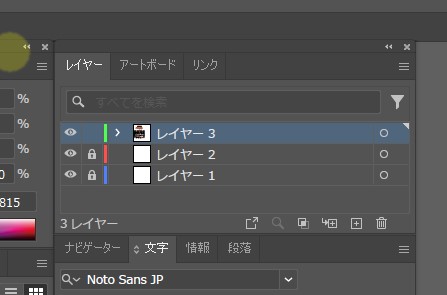
選択→すべてを選択
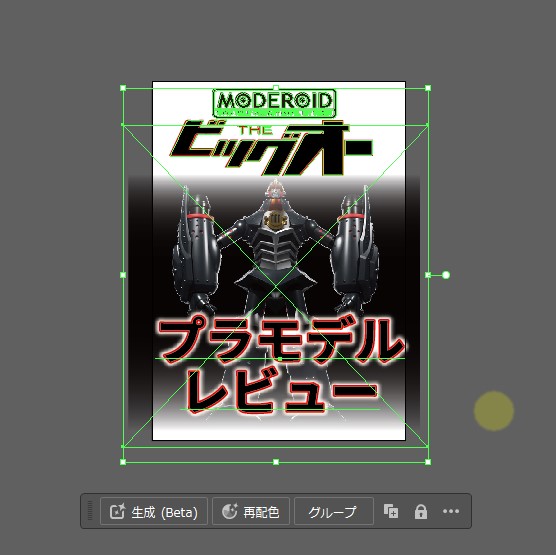
書式→アウトライン作成を選択する。
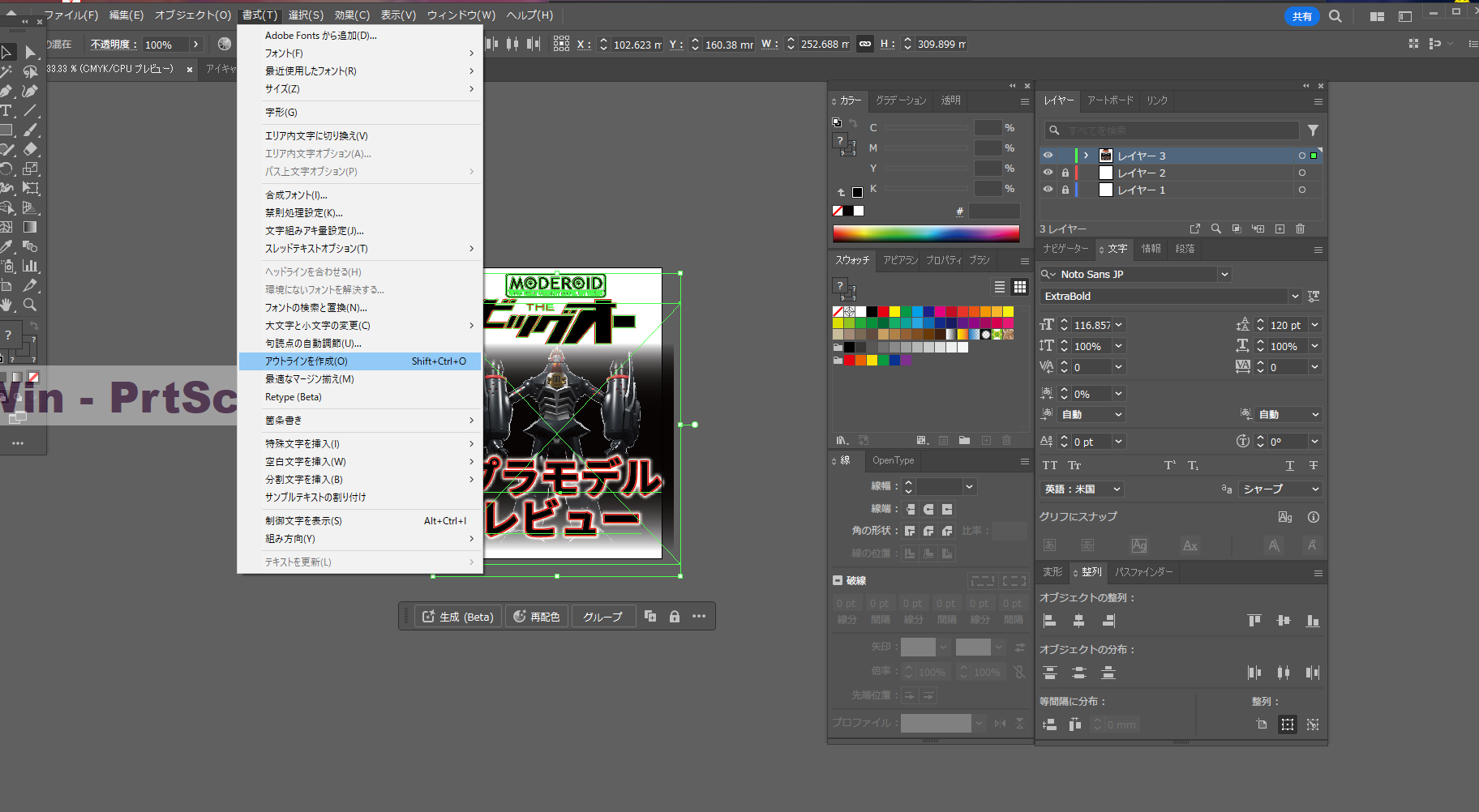
アウトラインの際の注意点
レイヤーロックを解除することで、選択漏れを防ぎますが、レイヤーロックの他に
- レイヤーの非表示
- オブジェクトのロック
が掛かっているると、アウトラインを掛けなければいけないオブジェクトへ、アウトラインを掛けられなくなります。
イラストレーターのバージョンによって方法が異なるため、正しい手順を見つけることができない場合があります。
アウトラインは、入稿データで
アウトラインは、テキストデータを「形」つまりパスに変換する動作です。
これにより、フォントデータのあるPCからフォントデータのないPCへデータを映しても、同じ文字の形で表示できます。
自分のPCで作った原稿を、印刷機につながったPC(印刷屋さん)へ送る場合、送り先のPCにフォントデータが揃っていないと、文字の形が崩れてしまします。
それを防ぐのが、アウトラインです。
テキストが変形してしまう
アウトライン化すると、一部のテキストが変形する場合があります。
これは、フォントがベクターフォントでない場合や、変換時に設定が誤っている場合によく起こります。
表示上ではフォント名が表示されていても、データがなくデフォルトフォントの表示のままになっていると、そのままアウトラインで、デフォルトフォントの形でアウトラインが掛かってしまう。
アウトラインを掛けずに、データを渡した先のPCに正しいフォントデータあり、自分のマシンの表示と違う形の文字になってしまうパターンがあります。
テキストの編集ができなくなる
アウトライン化すると、テキストを編集することができなくなります。
「アウトラインを掛ける」というコマンドを「戻る」で遡る場合のみ、アウトライン前のデータにできます。
アウトライン化する前に、テキストのスペルチェックや修正を行っておく必要があります。
パスのアウトライン
パスは線幅をどれだけ太くしても、線の中心がオブジェクトの基準になります。
パスのアウトラインを掛けることで、線幅の輪郭をパスにすることができます。
ファイルサイズが大きくなる
アウトライン化すると、ファイルサイズが大きくなる場合があります。
テキストオブジェクトがパスに変換されるため、パスの数が増えるためです。
以上、イラレにおけるアウトラインの概要でした。

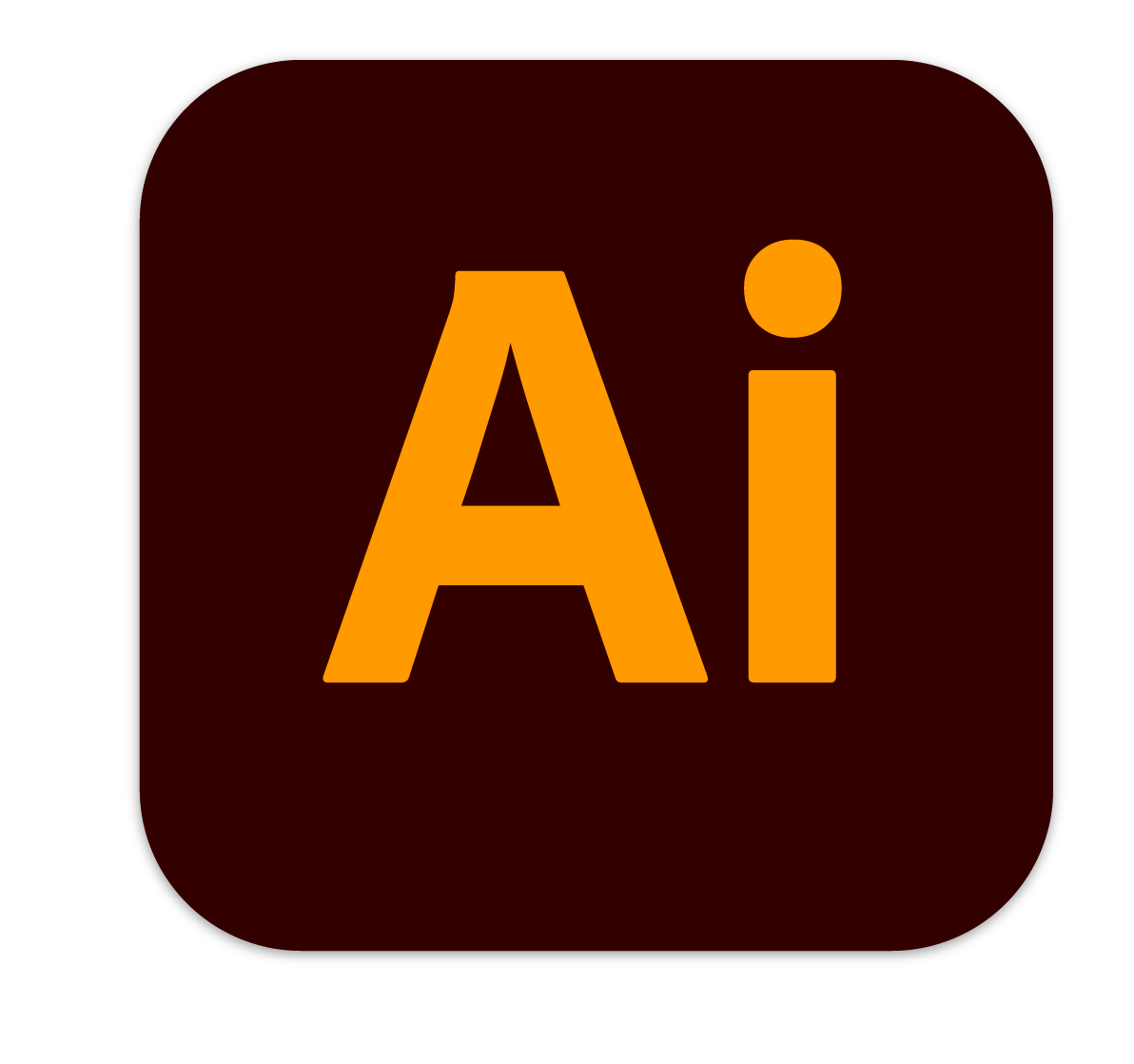
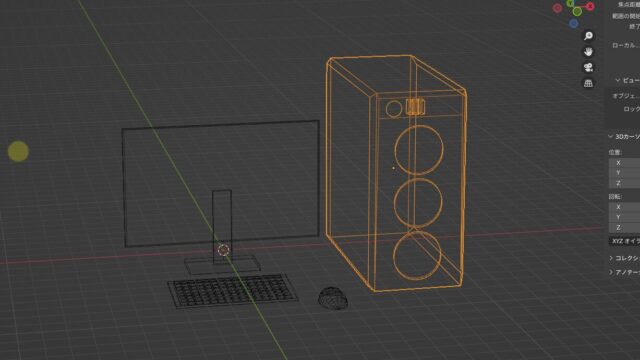



コメント